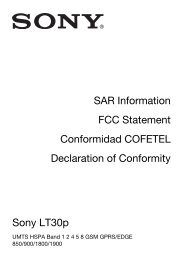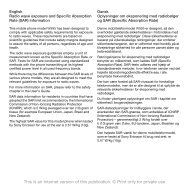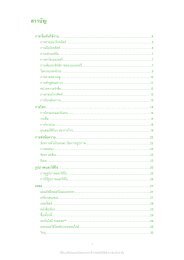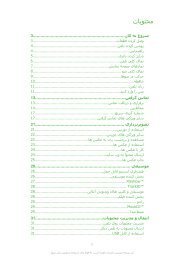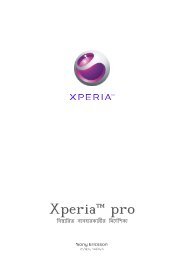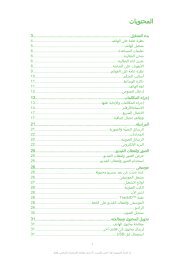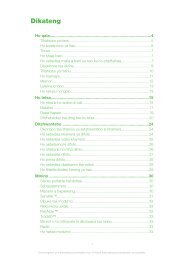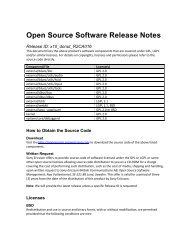Gratulujemy zakupu telefonu Sony Ericsson W890i. Ten niewielki i ...
Gratulujemy zakupu telefonu Sony Ericsson W890i. Ten niewielki i ...
Gratulujemy zakupu telefonu Sony Ericsson W890i. Ten niewielki i ...
You also want an ePaper? Increase the reach of your titles
YUMPU automatically turns print PDFs into web optimized ePapers that Google loves.
6 Przewiń do karty Aplikacje i wybierz<br />
aplikacje do synchronizacji.<br />
7 Wybierz Nazwa bazy danych<br />
i wprowadź żądane informacje.<br />
8 Przewiń do karty Zaawansowane, aby<br />
wprowadzić dodatkowe ustawienia<br />
synchronizacji.<br />
9 Wybierz Zapisz.<br />
Jak usunąć konto<br />
1 W trybie gotowości wybierz Menu ><br />
Organizator > Synchronizacja.<br />
2 Przewiń do żądanego konta i naciśnij<br />
.<br />
Jak rozpocząć synchronizację<br />
1 W trybie gotowości wybierz Menu ><br />
Organizator > Synchronizacja.<br />
2 Przewiń do żądanego konta i wybierz<br />
Start.<br />
Synchronizacja przy użyciu serwera<br />
Microsoft® Exchange<br />
Informacje służbowe, takie jak poczta<br />
e‐mail, kontakty i pozycje kalendarza,<br />
można za pomocą <strong>telefonu</strong><br />
synchronizować i pobierać z serwera<br />
Microsoft® Exchange.<br />
Aby uzyskać więcej informacji na ten<br />
temat, skontaktuj się z administratorem<br />
działu informatycznego.<br />
Przed rozpoczęciem synchronizacji<br />
Aby uzyskać dostęp do serwera<br />
Microsoft Exchange, wprowadź<br />
ustawienia Microsoft Exchange<br />
ActiveSync. Wymagane ustawienia to:<br />
• Adres serwera — adres URL<br />
serwera.<br />
• Domena — domena serwera.<br />
• Nazwa użytkownika — nazwa<br />
użytkownika konta.<br />
• Hasło — hasło do konta.<br />
Przed rozpoczęciem synchronizacji przy<br />
użyciu protokołu Exchange ActiveSync<br />
należy wprowadzić w telefonie właściwą<br />
strefę czasową.<br />
Jak wprowadzić ustawienia Microsoft<br />
Exchange ActiveSync<br />
1 W trybie gotowości wybierz Menu ><br />
Organizator > Synchronizacja.<br />
2 Przewiń do Nowe konto i wybierz<br />
Dodaj > Exchange ActiveSync.<br />
3 Wprowadź nazwę nowego konta<br />
i wybierz Kontyn..<br />
4 Wprowadź wymagane ustawienia.<br />
5 Przewiń do wybranej karty, aby<br />
wprowadzić dodatkowe ustawienia.<br />
6 Wybierz Zapisz.<br />
Jak rozpocząć synchronizację<br />
1 W trybie gotowości wybierz Menu ><br />
Organizator > Synchronizacja.<br />
64 Łączność<br />
To jest wersja internetowa niniejszej publikacji. © Drukowanie dozwolone wyłącznie do użytku prywatnego.